
FFmpeg
動画のコーデック FFmpeg の導入に手こずったので、忘備録として方法をここに記す。
ダウンロード
https://ffmpeg.org/ (FFmpeg)
FFmpeg の公式サイトは以上なのだが、こちらではバイナリを提供していないので、リンクされている以下サイトへアクセスする。
https://www.gyan.dev/ffmpeg/builds/ (CODEX FFMPEG)
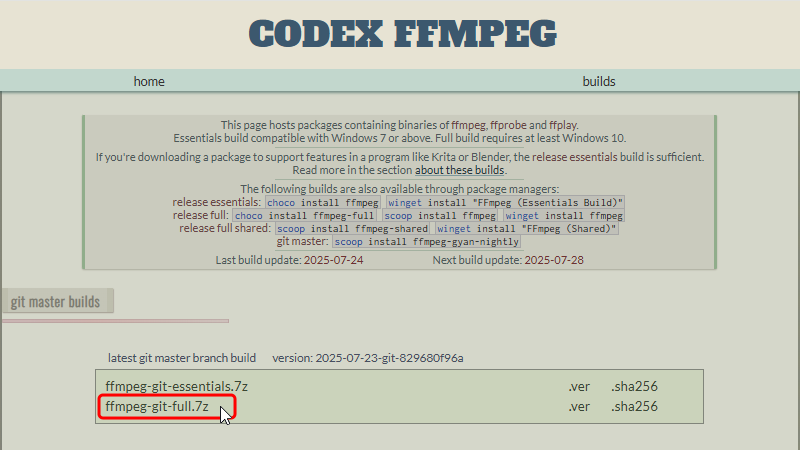
バイナリの ffmpeg-git-full.7z をダウンロードする。
インストール
7zで圧縮されているファイルの、フォルダごと解凍する。
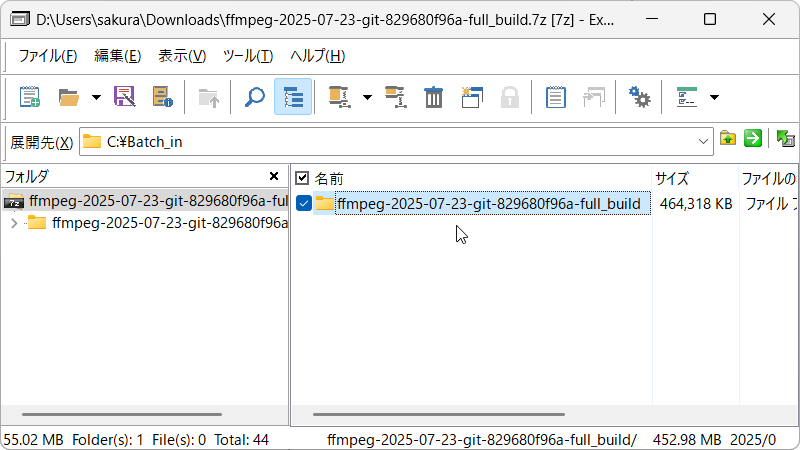
フォルダ名を ffmpeg に変え、任意の場所 (例 C:\Program files) におく。
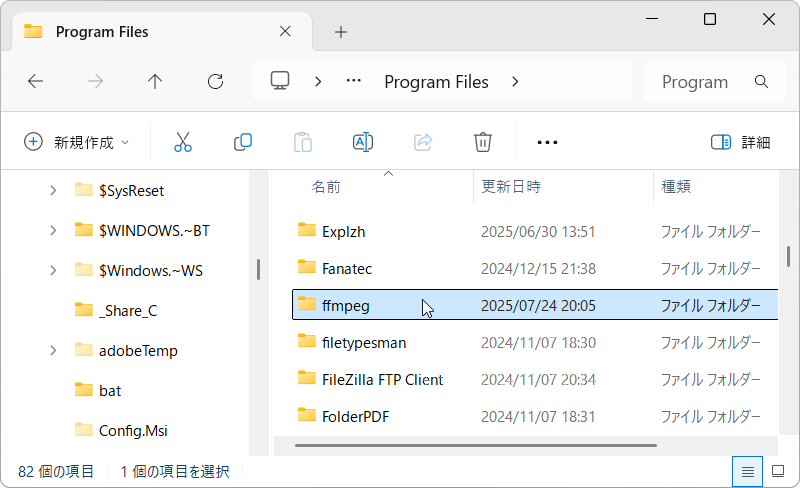
Windowsキー + R を押し sysdm.cpl と入力し OK をクリックする。
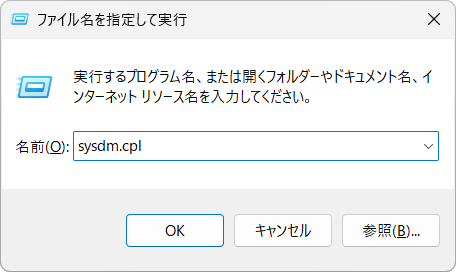
システムのプロパティ が開く。詳細設定タブ → 環境変数 をクリックする。
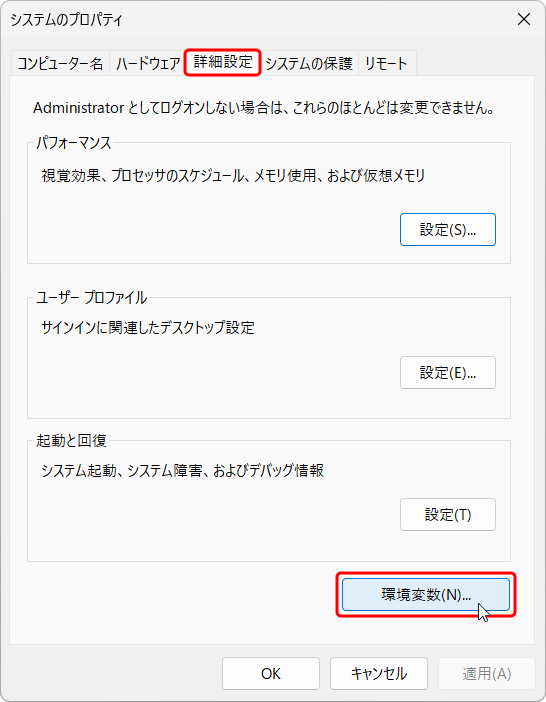
システム環境変数 の Path を選択し 編集 をクリックする。
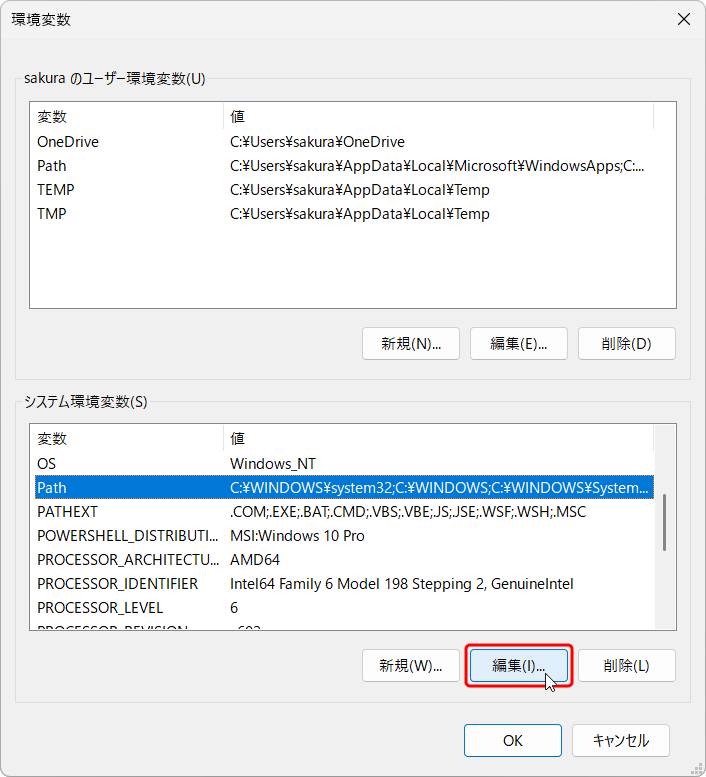
新規 をクリックする。
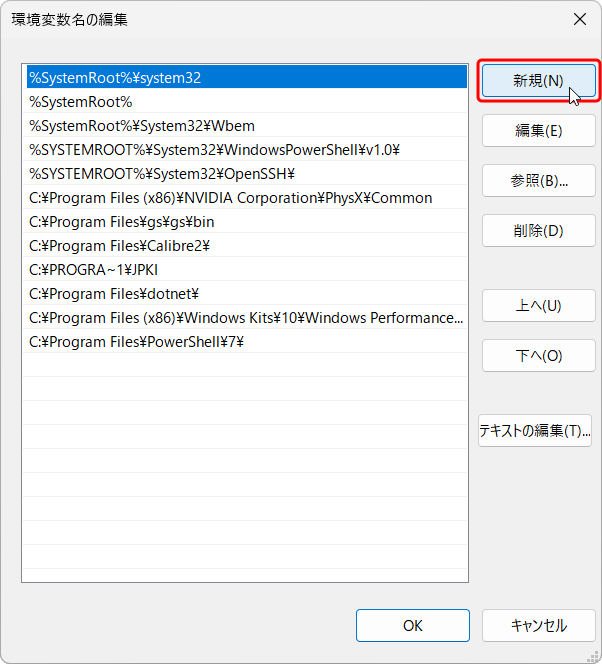
先ほどおいた ffmpegフォルダ の中の binフォルダ に入り、パス をコピーする。
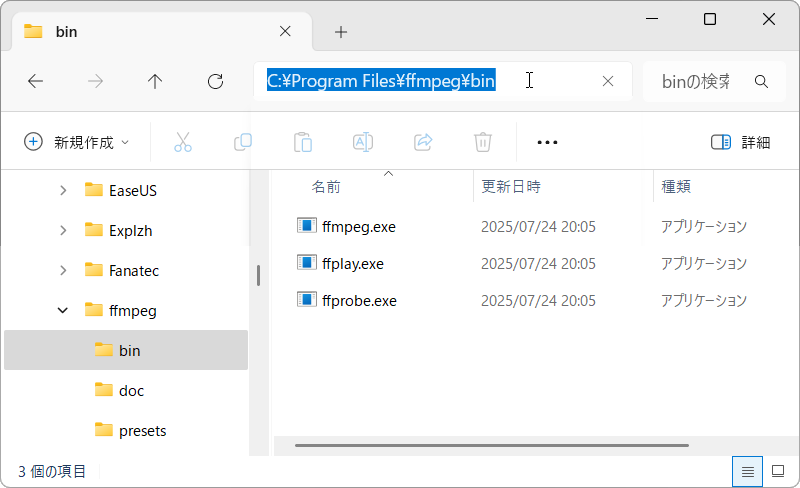
新規の環境変数にペーストする。OK をクリックして閉じる。
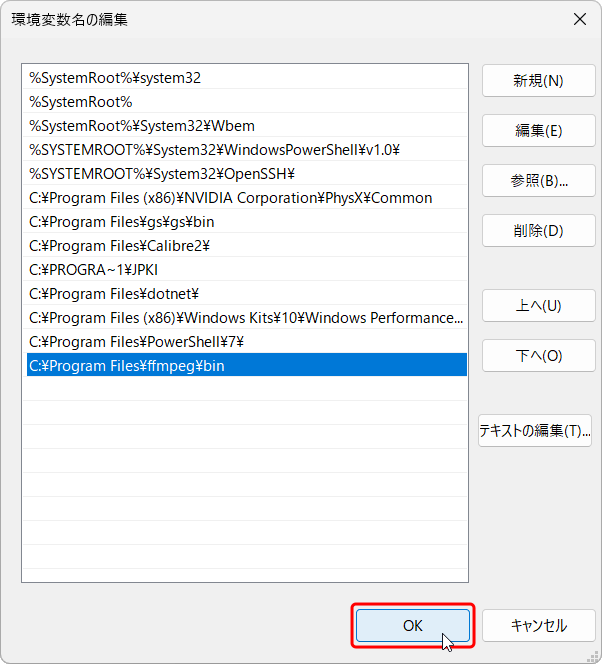
以上で、インストール完了。FFmpegのコーデックに対応した動画が再生できるようになる。
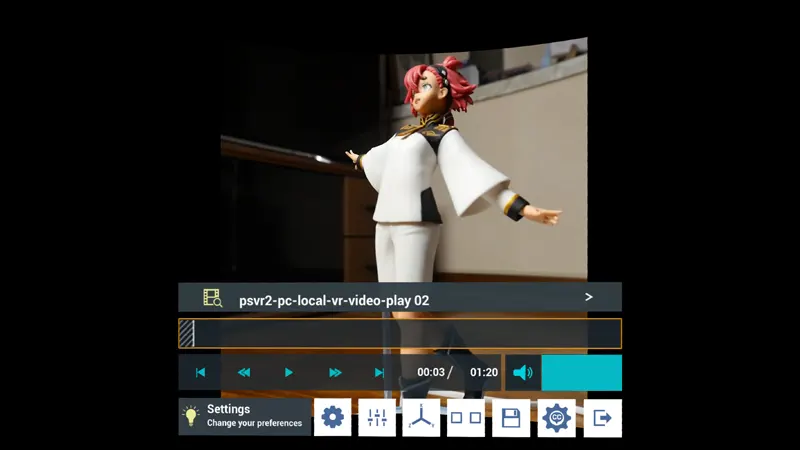
Whirligig Media Player を導入でこのページに来られた方は、ここで設定完了です。以下のリンクから元のページに戻ってください。
参照
WindowsにFFmpegをインストールする方法 (Qiita @Tadataka_Takahashi)
